April 02, 2020 · Visio · Electra E8
Electraの最適なVisio設定
当社は現在、シーメンスのファミリーの一員です。 Electra Cloud は Capital Electra X になり、Electra E9 は Capital Electra 2210 になりました。
ここ、 Siemens Industry Software Sdn. Bhd. 、Electra とうまく連携するようにシステムをセットアップしました。このブログ投稿では、Electra から最適なパフォーマンスを得ることができるように、これらの設定を共有したいと思います。
マクロとセキュリティの設定。
マクロとセキュリティ設定にアクセスするには:
Visio 2010-2019では、Visioを右クリックして、管理者として実行します。空白の図面を開き、メニュー[ファイル]、[メニュー]の順にクリックします。オプション。次に、[Visioのオプション]ウィンドウで、[セキュリティセンター]タブをクリックし、[セキュリティセンターの設定]を選択します。 Visio 2007では、[ツール]メニューの[ツール]をクリックします。トラストセンター。 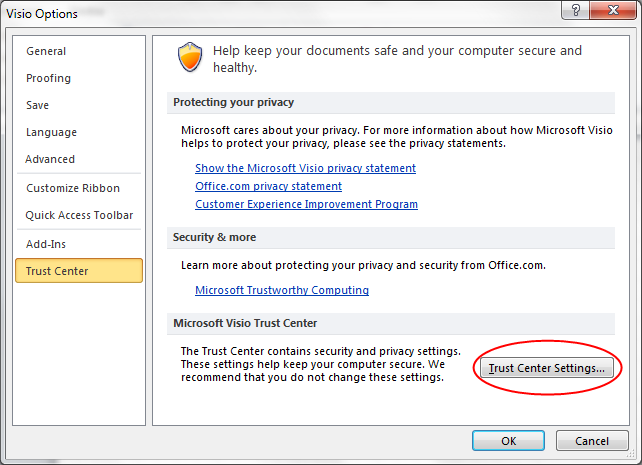
トラストセンターの設定は次のとおりです。 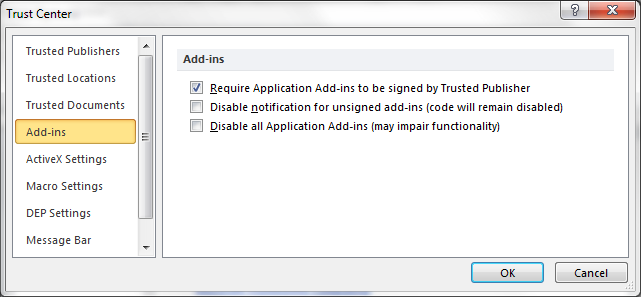
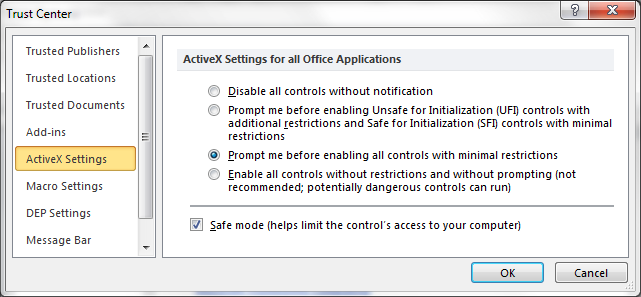
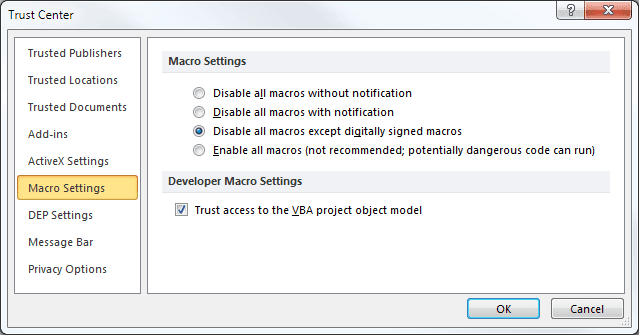
Visio 2003では、[ツール]、[ツール]の順にクリックします。オプション。 [オプション]ウィンドウで、[セキュリティ]タブをクリックし、[マクロセキュリティ]を選択します。 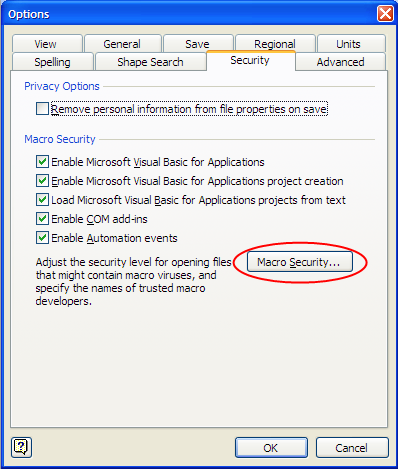 セキュリティ設定は次のとおりです。
セキュリティ設定は次のとおりです。 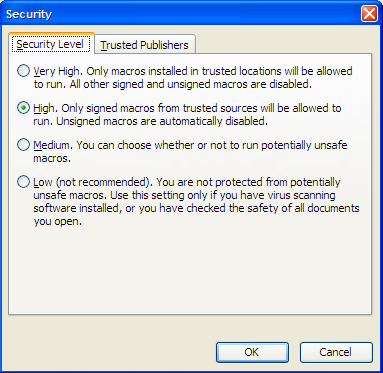
Visioの設定。
Visioの設定にアクセスするには:
Visio 2010-2019では、メニュー[ファイル]、[2019]の順にクリックします。オプション|高度。
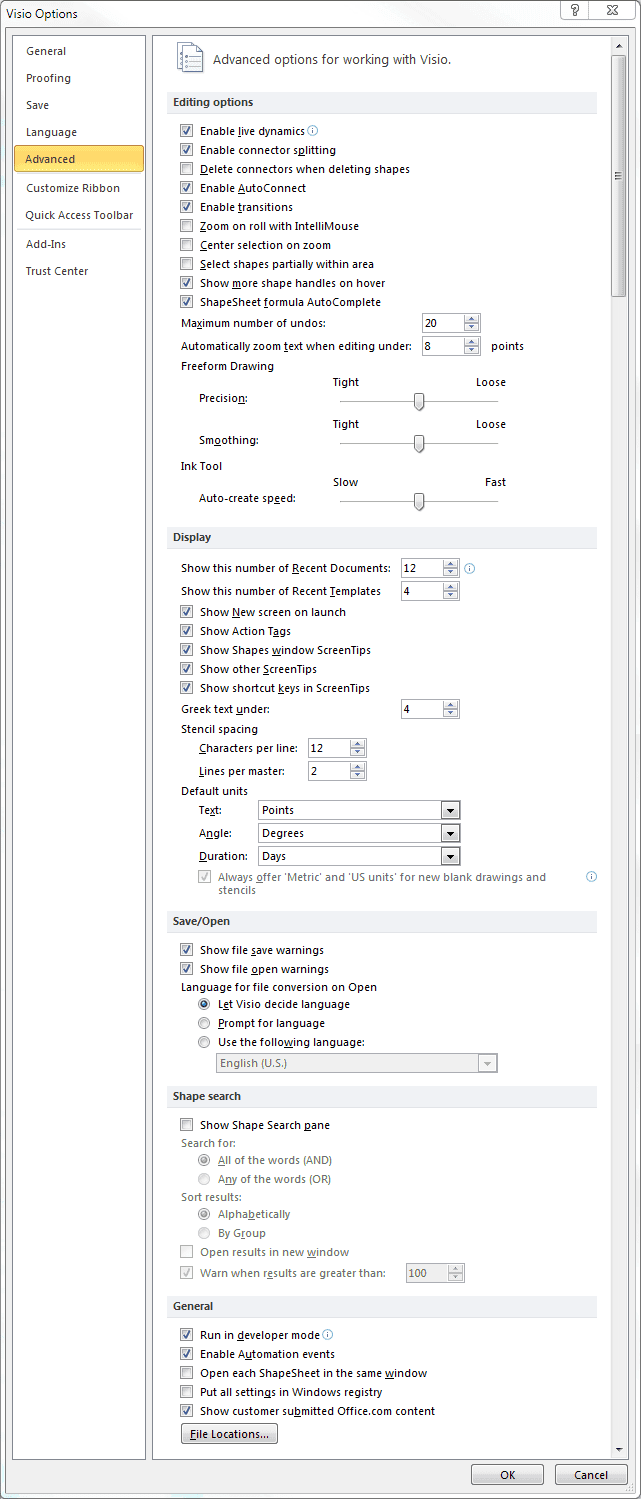
Visio 2003/2007では、[ツール]、[2007]の順にクリックします。オプション。
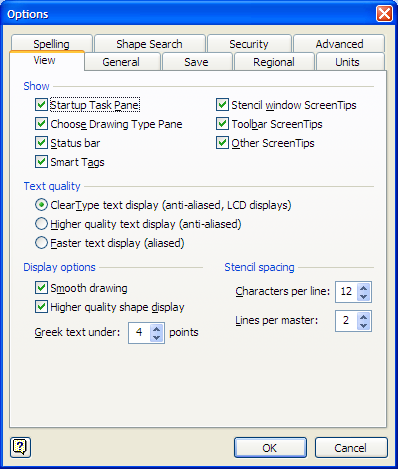
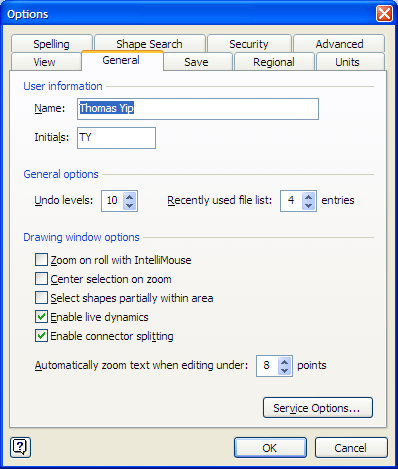
スナップと接着剤の設定。
Visio 2010-2019では、[表示]タブをクリックしてから、VisualAidsの横にある小さな矢印をクリックします。 Visio 2007/2003では、[ツール]、[2003]のメニューをクリックします。スナップ&接着剤。 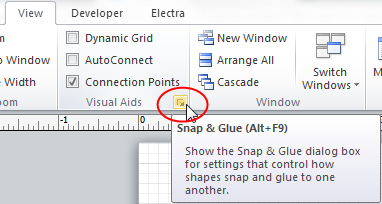
Snap&Glueの設定は次のとおりです。 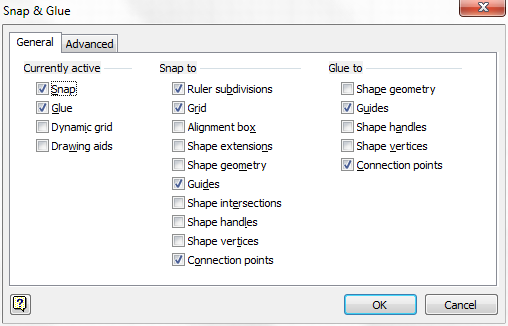
Electraで最適なエクスペリエンスを実現するには、Visioの設定を上記に設定することを強くお勧めします。読んでくれてありがとう。





